
发布时间:2021/03/02 18:51:01
条形码是大家日常很熟悉又很容易忽略的东西,它就像是印在物品上的一个密码,通过扫描,计算机可以自动识别代码包含的关于物品的信息、能对物品出入库信息进行分类汇总和分析,具有快速、准确的特点。
网店销售、商超经营、图书管理等等都会运用到条码,现在有很多少女心的孩子喜欢在家做烘焙,有的甚至运用烘焙技能开展小事业成立私厨蛋糕店。那么举个例子,如果小编的私厨蛋糕店目前有20个小蛋糕,要怎么给他们制作流水号呢?
BarTender 条码打印软件作为全球值得信赖的软件,主要用于设计、制作和标签打印、条形码、RFID 标记、塑料证卡等,给物品标上流水号可以快速、高效帮您解决物品库存管理的烦恼哟。敲黑板!接下来小编将带您一起体验BarTender条码打印软件的运用。

小编的电脑安装的是Windows7的64位操作系统,下载的是 BT 2019_R6版本,大家可以根据自己的实际情况进行选择版本,BarTender可以支持大多数浏览器。下载好之后就可以在桌面创建快捷方式啦。
第一步:双击快捷方式,打开软件界面,软件界面有点类似于Word或者PS的操作界面,所以大家不用担心很难,放心试着操作,毕竟有Word操作经验可以借鉴呢~
打开界面同时软件会弹出对话框,需选择版本,小编选择的是专业版,功能比较强大,虽说做的是私厨蛋糕店,但管理也需要认真专业哦~
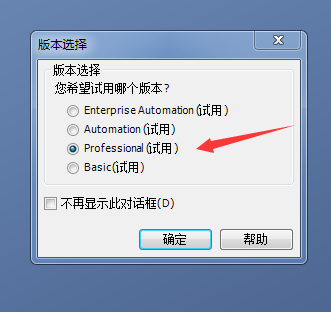
选择合适的版本之后就进入操作界面啦,小编新建了一个模板,步骤很简单:①打开文件-②新建模板-③选择空白模板,新建好就如下图:
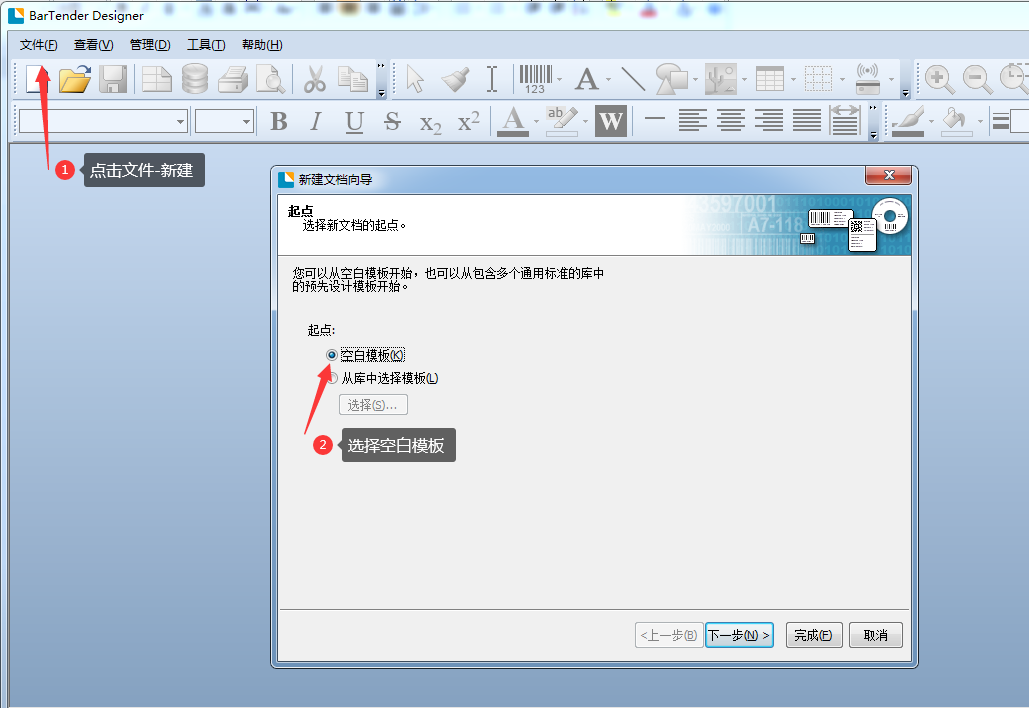
第二步:接下来需先预设好流水号需要包括哪些内容,比如小编目前做好20个草莓小蛋糕,那么就明确数量为20,种类为草莓蛋糕,点击菜单栏中的文本,添加文本后编辑文本“草莓小蛋糕”,鼠标可放在文本框上拖动调整好位置。
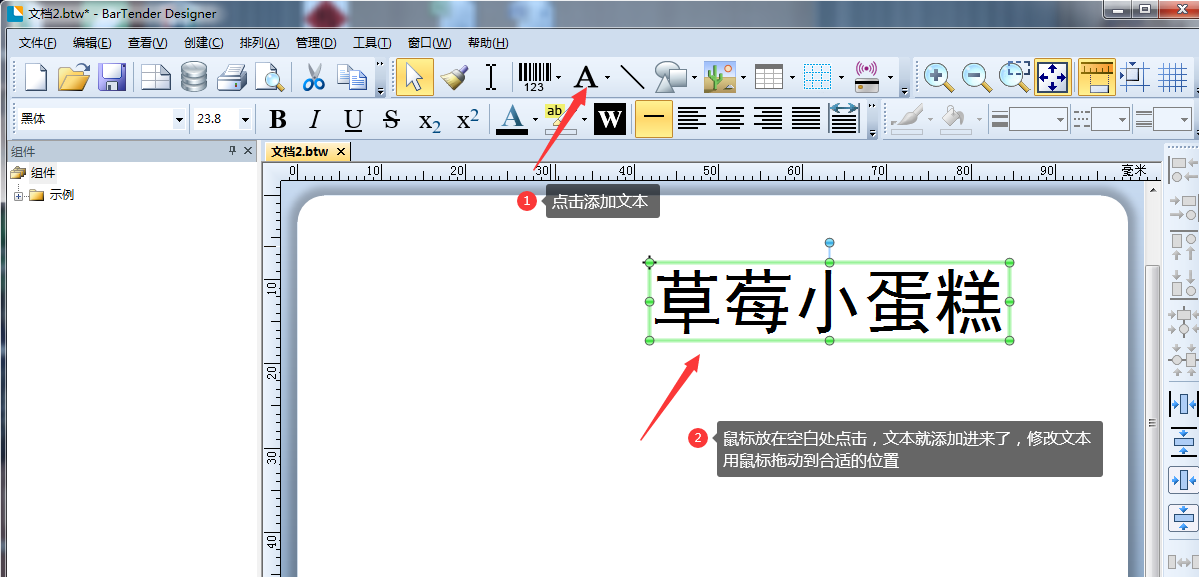
第三步:插入图片,点击菜单栏上有一个仙人掌和太阳的小图片标,选择自己喜欢的插图,鼠标在模板空白处点击后就可添加图片,鼠标拖动调整位置。

第四步:添加流水号,点击菜单栏中条码的标志选择条码类型,种类多样,可以是竖条码,也可以选择二维码,那么小编选择的是二维码,添加在空白处,双击设置需要的流水号选项:数据源-嵌入的数据“001”,即初始的流水号-转换-序列化-序列设置“递增”,序列号“20”(因为小编需要20个流水号)-设置前缀“123”(前缀的内容在流水号是不变的)
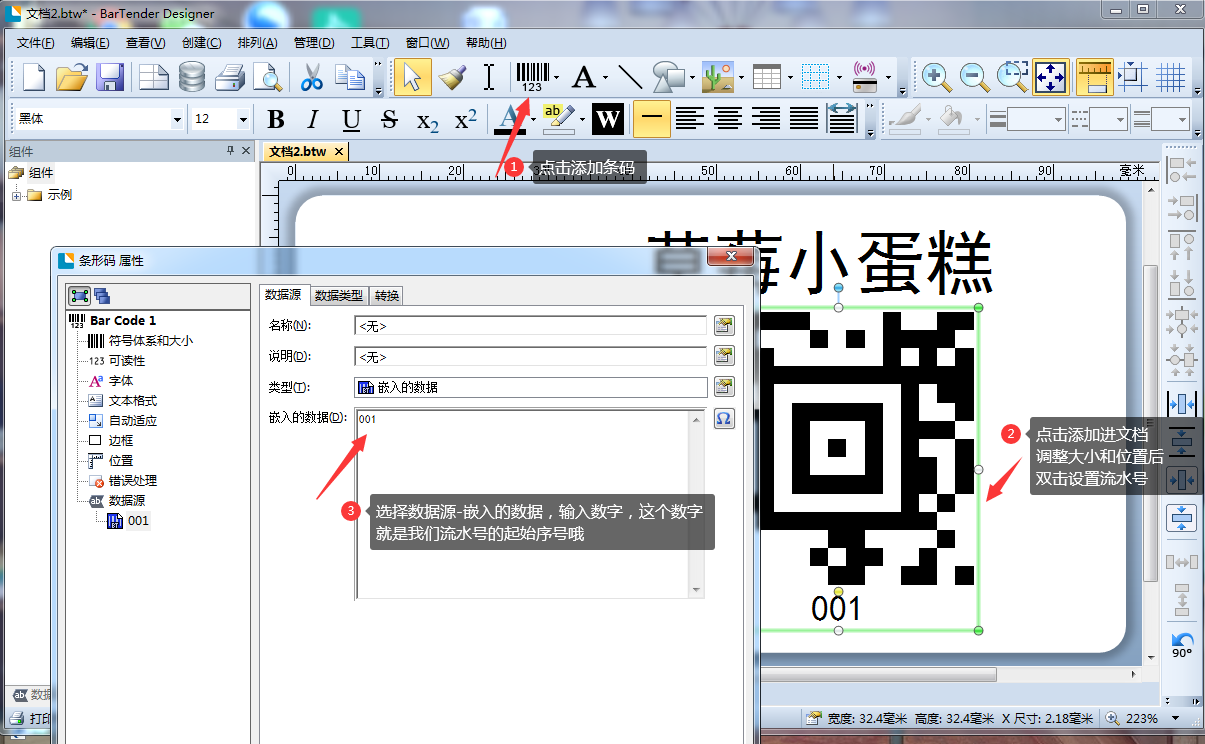
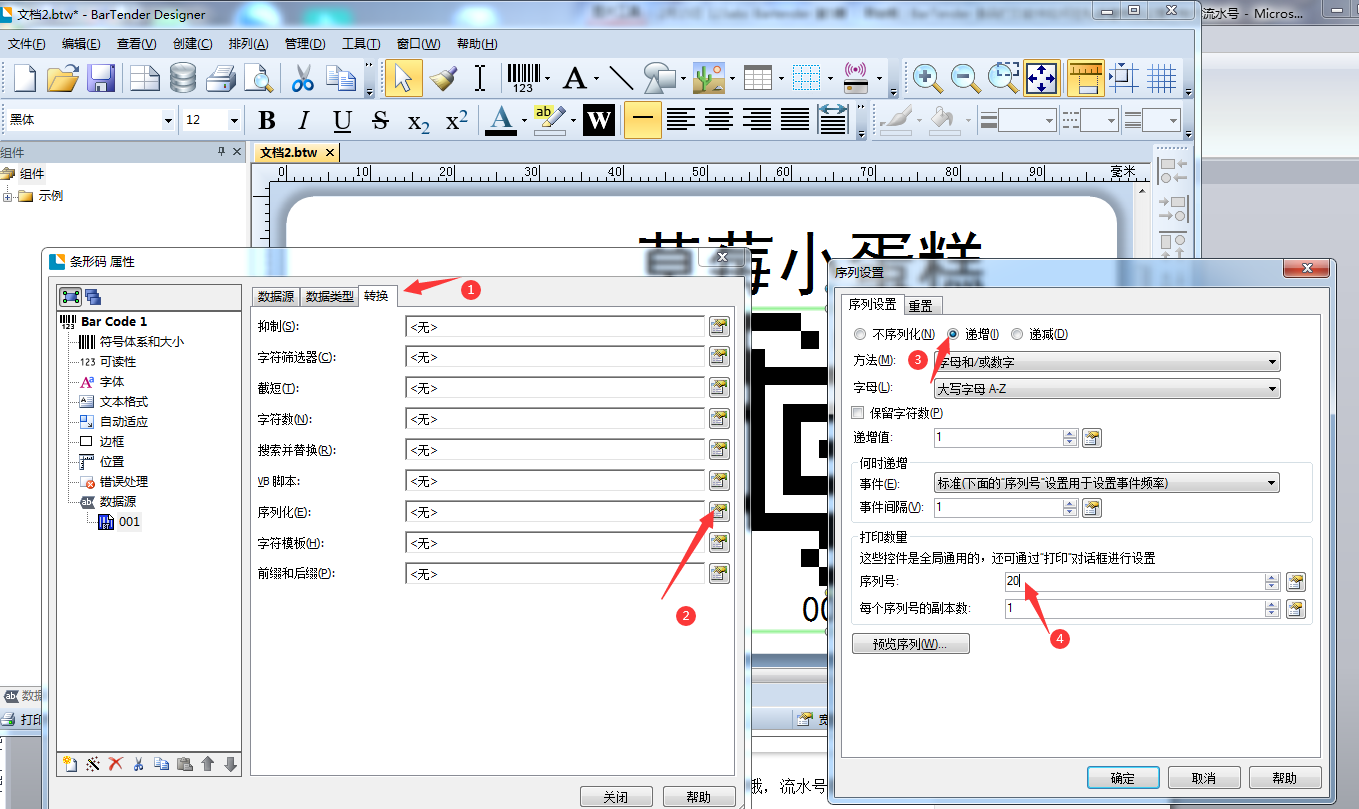
第五步:打印预览一下小编设计的流水号-很不错哦,流水号都有乖乖排好顺序呢。
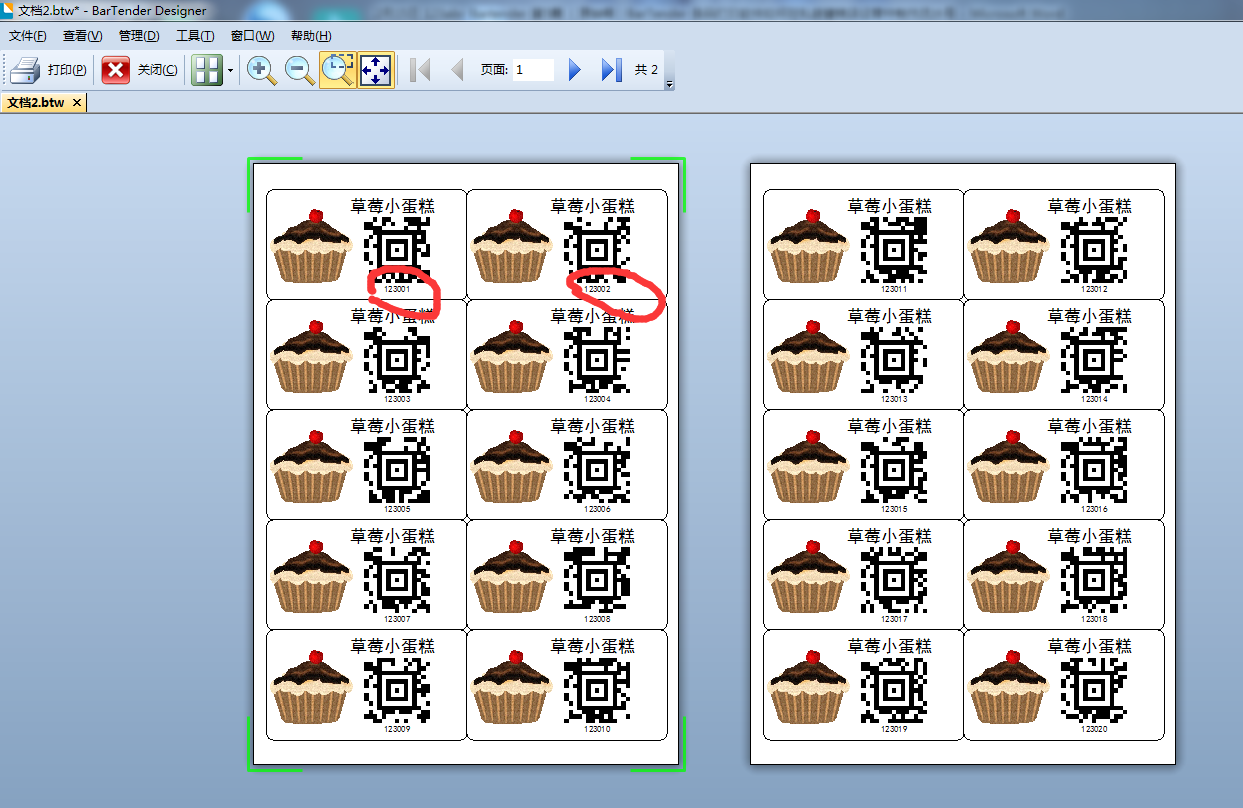
第六步:选择打印,将打印出来的流水号贴在小蛋糕上就完成啦~BarTender 条码打印软件适用多种打印机,以下类型打印机可供各位参考。

那么今天的分享就到这里,不得不说BarTender条码打印软件真的很优秀!想了解更多,欢迎访问BarTender中文官网。
作者:123abc
展开阅读全文
︾
标签打印软件下载 | 条码打印软件使用教程 | BarTender经典案例 | 隐私条款 | 网站地图 | 关于我们